Як створити обліковий запис Microsoft на Windows 11

Щоб створити обліковий запис Microsoft у Windows 11, відкрийте «Налаштування» > «Облікові записи» > «Інші користувачі» та натисніть опцію «Додати обліковий запис».
Windows 11 містить оновлену версію Провідника файлів із вкладками, які працюють так само, як вкладки у веб-браузерах.
Ідея функції проста. Замість того, щоб мати кілька екземплярів File Explorer, тепер ви можете використовувати один екземпляр програми для навігації кількома папками та розташуваннями дисків. Крім того, ви можете створювати нові або закривати відкриті вкладки, і функція працює в темному режимі.
Цей посібник навчить вас простим крокам, щоб розпочати роботу з вкладками у Провіднику файлів для Windows 11.
Як використовувати вкладки у Провіднику файлів
У Windows 11 22H2 і новіших версіях вкладки повинні вмикатися автоматично. Якщо ні, ви можете скористатися цими кроками, щоб увімкнути функцію на своєму комп’ютері.
Створення нових вкладок
Щоб створити нову вкладку у Провіднику файлів для Windows 11, виконайте такі дії:
Натисніть кнопку «нова вкладка» поруч із поточною вкладкою.
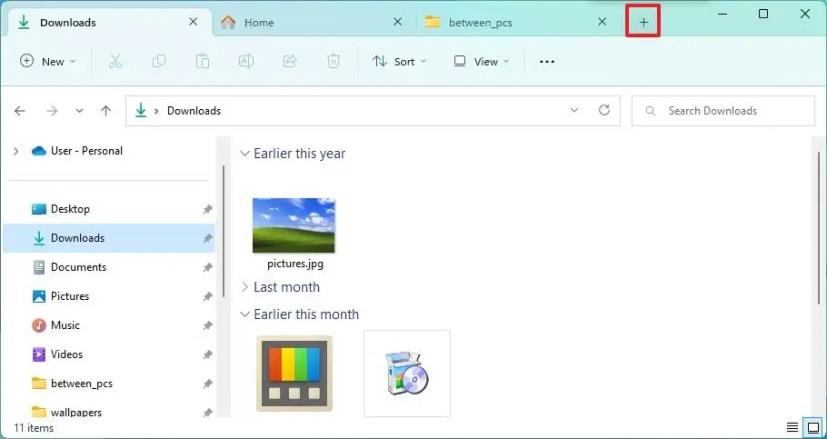
Натисніть середню кнопку миші, навівши курсор на папку.
Клацніть папку правою кнопкою миші та виберіть опцію «Відкрити в новій вкладці» .
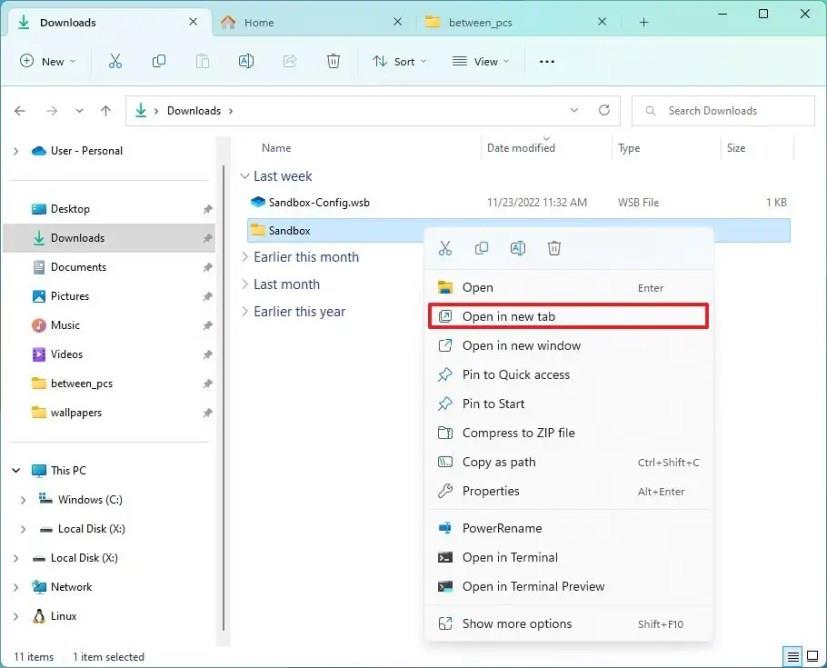
Використовуйте комбінацію клавіш «Ctrl + T» .
Ви також можете використовувати параметри правої кнопки миші та середню кнопку, щоб відкривати місця з лівої панелі навігації.
Ви також можете використовувати комбінацію клавіш «Ctrl + N» , але дія така ж, як і дія «Клавіша Windows + E» , яка відкриває новий екземпляр Провідника файлів.
Закрийте відкриті вкладки
Щоб закрити вкладки у Провіднику файлів, виконайте такі дії:
Натисніть кнопку Закрити (X) на вкладці.
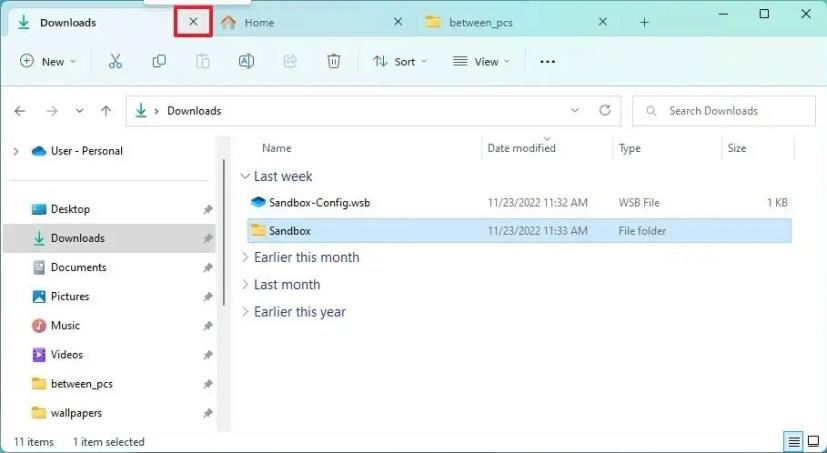
Натисніть середню кнопку миші, навівши курсор на вкладку.
Клацніть вкладку правою кнопкою миші та виберіть опцію «Закрити вкладку» .
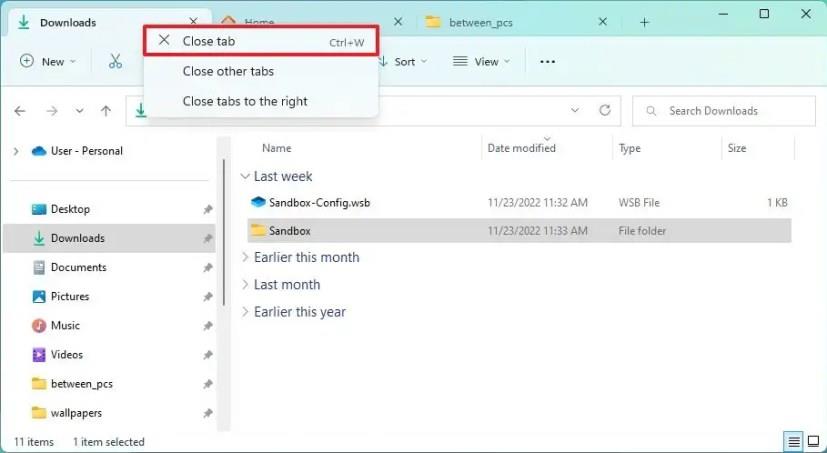
Клацніть вкладку правою кнопкою миші та виберіть опцію «Закрити інші вкладки» , щоб закрити всі вкладки, крім тієї, яку ви клацнули правою кнопкою миші.
Клацніть вкладку правою кнопкою миші та виберіть опцію «Закрити вкладки праворуч» , щоб закрити ці вкладки праворуч, залишивши вкладки ліворуч відкритими.
Використовуйте комбінацію клавіш «Ctrl + W» , щоб закрити поточну вкладку.
Якщо ви хочете закрити всі вкладки одночасно, натисніть кнопку «Закрити» (X) у Провіднику файлів.
Перегляд відкритих вкладок
У Провіднику файлів ви можете переміщатися по відкритих вкладках за допомогою таких дій:
Перетягніть вкладку вліво або вправо, щоб змінити її положення.
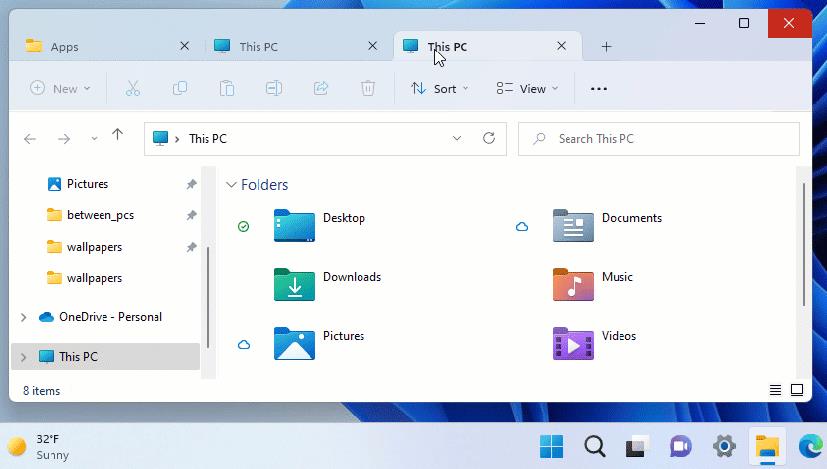
Використовуйте комбінацію клавіш «Ctrl + Tab» , щоб переходити між відкритими вкладками.
Якщо у вас відкрито кілька вкладок, використовуйте кнопки ліворуч і праворуч, щоб прокручувати вкладки вперед і назад.
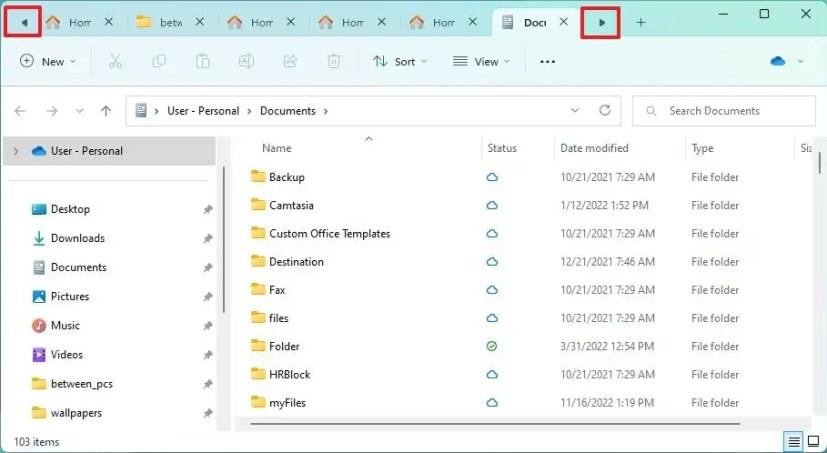
Якщо ви хочете скопіювати файл між папками, перетягніть файл на нову вкладку та перемістіть його в нове місце. Якщо ви перетягнете файл правою кнопкою миші, ви отримаєте контекстне меню з параметрами копіювання або переміщення файлу.
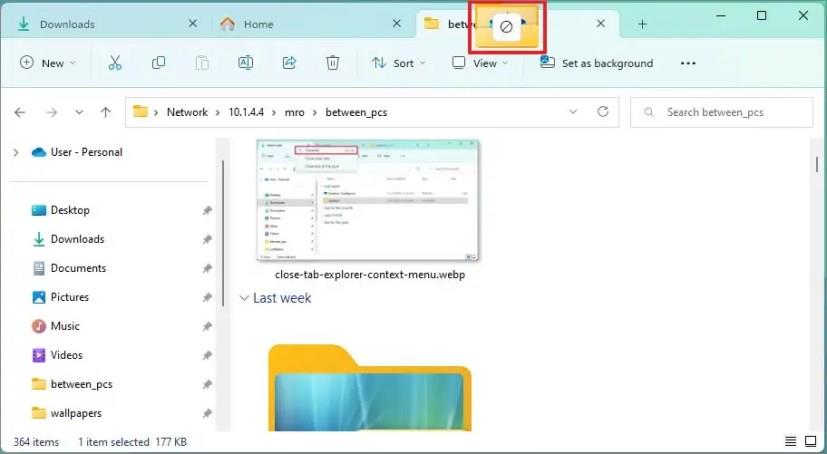
Провідник файлів не має можливості вимкнути вкладки, але якщо вам потрібен традиційний досвід, ви все одно можете вимкнути цю функцію за допомогою цього обхідного шляху.
Windows 11 не обмежує вкладки, які можна відкривати у Провіднику файлів. Якщо програма не може показати більше вкладок, праворуч і ліворуч з’являться кнопки переповнення для переходу між вкладками.
Крім того, хоча ви можете перетягувати вкладки, ви не можете перетягнути їх із вікна, щоб почати новий екземпляр. Якщо це так, вам потрібно буде відкрити новий екземпляр Провідника файлів вручну. Наприклад, за допомогою комбінації клавіш «Windows Key + E» .
Щоб створити обліковий запис Microsoft у Windows 11, відкрийте «Налаштування» > «Облікові записи» > «Інші користувачі» та натисніть опцію «Додати обліковий запис».
Щоб видалити фон зображення з Paint у Windows 11, відкрийте зображення за допомогою програми Microsoft Paint і натисніть опцію «Видалити фон».
Щоб почати використовувати Bing AI із ChatGPT, після отримання доступу відкрийте Bing, виконайте пошук, натисніть «Чат» і задайте складні людські запитання.
Щоб автоматично змінювати шпалери робочого столу в Windows 11, ви можете скористатися функціями Spotlight і Slideshow. Ось як.
Дізнайтеся, як створити резервну копію файлів, налаштувань і програм у Windows 11 в хмарі за допомогою функції "Резервне копіювання Windows".
Дізнайтеся, як швидко відкрити програму «Параметри» у Windows 11. Всього сім зручних способів, включаючи комбінації клавіш та доступ з меню.
Детальний посібник про те, як змінити дію закриття кришки в Windows 11, включаючи налагодження енергозбереження та оптимізацію роботи вашого пристрою.
Щоб отримати доступ до Bing Chat з Android або iPhone, вам знадобиться мобільний додаток Bing, мобільний додаток Microsoft Edge або SwiftKey. Ось як.
Щоб змінити акцентний колір у Windows 11, відкрийте «Налаштування» > «Персоналізація» > «Кольори» та виберіть потрібний колір або створіть власний колір.
Windows 11 23H2 тепер розпаковує .tar, .tar.gz, .tar.bz2, .tar.zst, .tar.xz, .tgz, .tbz2, .tzst, .txz, .rar і .7z. Ось як
Щоб обрізати та заблокувати програму в Windows 11, відкрийте PowerToys і ввімкніть «Вставити обрізання та блокування» та використовуйте Win + Ctrl + Shift + T або Win Ctrl + Shift + R.
Щоб розпакувати файли в Windows 11, клацніть правою кнопкою миші папку .zip у Провіднику файлів і виберіть «Витягнути все», а потім натисніть «Витягти».
Щоб надрукувати у форматі PDF у Windows 11, відкрийте програму, скористайтеся комбінацією клавіш Ctrl + P, виберіть Microsoft Друк у PDF, натисніть «Друк» і виберіть папку для збереження.
У Провіднику Windows 11 скористайтеся меню «Перегляд» і виберіть «Компактний вигляд», щоб перейти до класичного макета, щоб зменшити простір між елементами.
Щоб вимкнути піктограму стану синхронізації OneDrive у Провіднику файлів Windows 10, відкрийте параметри папок і зніміть прапорець Завжди показувати статус доступності.
Щоб вимкнути відкриту панель віджетів при наведенні курсора на панель завдань, вам потрібно відкрити налаштування віджетів і вимкнути цю функцію. Ось як.
Щоб установити принтер за замовчуванням у Windows 11, відкрийте налаштування принтерів і сканерів, вимкніть параметр керування принтером за замовчуванням і встановіть новий принтер.
Щоб увімкнути HDR у Windows 11, відкрийте «Параметри» > «Система» > «Дисплей» і ввімкніть параметр «Використовувати HDR». Ви також можете налаштувати параметри.
Щоб створити ярлик у Windows 11, відкрийте контекстне меню робочого столу, виберіть «Створити» та «Ярлик», укажіть URL-адресу, розташування файлу чи папки та завершіть.
Щоб додати папку до фотографій у Windows 11, відкрийте «Папки» та скористайтеся опцією «Додати папку». Щоб видалити розташування, клацніть правою кнопкою миші та виберіть Видалити папку.
Існує багато причин, чому ваш ноутбук не може підключитися до Wi-Fi, і тому існує багато способів виправити цю помилку. Якщо ваш ноутбук не може підключитися до Wi-Fi, ви можете спробувати наступні способи вирішення цієї проблеми.
Після створення завантажувального USB-накопичувача для встановлення Windows користувачам слід перевірити його працездатність, щоб побачити, чи було створено його успішно.
Кілька безкоштовних інструментів можуть передбачати збої диска до їх виникнення, даючи вам час на резервне копіювання даних та своєчасну заміну диска.
За допомогою правильних інструментів ви можете просканувати свою систему та видалити шпигунське програмне забезпечення, рекламне ПЗ та інші шкідливі програми, які можуть ховатися у вашій системі.
Коли комп’ютер, мобільний пристрій або принтер намагається підключитися до комп’ютера Microsoft Windows через мережу, наприклад, може з’явитися повідомлення про помилку «мережевий шлях не знайдено» — помилка 0x80070035.
Синій екран смерті (BSOD) – це поширена і не нова помилка Windows, яка виникає, коли на комп’ютері виникає якась серйозна системна помилка.
Замість виконання ручних операцій та операцій прямого доступу у Windows, ми можемо замінити їх доступними командами CMD для швидшого доступу.
Як і у Windows 10, ви також можете використовувати стороннє програмне забезпечення, щоб зробити панель завдань Windows 11 прозорою.
Після незліченних годин використання ноутбука та настільної системи колонок у коледжі, багато людей виявляють, що кілька розумних покращень можуть перетворити їхній тісний простір у гуртожитку на найкращий стрімінговий центр, не витрачаючи при цьому багато грошей.
Тачпад ноутбука призначений не лише для вказівки, клацання та масштабування. Прямокутна поверхня також підтримує жести, які дозволяють перемикатися між програмами, керувати відтворенням медіа, файлами та навіть переглядати сповіщення.




























